Как использовать телефон в качестве мыши и клавиатуры для компьютера?
Как настроить смартфон, чтобы использовать его в качестве клавиатуры и мышки на ПК?
Современные смартфоны можно подключить к компьютеру и использовать их для удаленного управления системой. Телефон может стать клавиатурой, мышью или джойстиком. Рассмотрим 3 приложения, которые помогут использовать телефон в качестве мыши и клавиатуры для ПК.
Управление мышкой при помощи клавиатуры
Даже если выбрать способ управления компьютером при помощи смартфона, сначала нужно как-то найти и скачать специальную программу. На телефоне это сделать не сложно, а на компьютере без мышки — довольно трудно. В любом случае первое, что требуется сделать — активировать функцию управления курсором мыши посредством клавиатуры.
Рассказываем, как ее включить без использования мышки. Инструкция для Windows 7:
- Откройте меню «Пуск» (клавиша «Win»), затем при помощи стрелок на клавиатуре выберите элемент «Специальные возможности» и нажмите «Enter».

1
- В открывшемся окне нажимайте клавишу «Tab» до тех пор, пока в фокусе не окажется элемент «Упрощение работы с мышью». Нажмите «Enter» для перехода в этот раздел «Центра специальных возможностей».

- Вновь при помощи клавиши «Tab» переместите фокус на флажок «Включить управление указателем мыши», затем нажмите «Пробел», что включить данную опцию.

С этого момента для управления указателем мыши можно использовать следующие клавиши:
- Перемещение влево/вправо/вниз/вверх: Num 4/6/2/8, соответственно (Num — числовые клавиши в правой части клавиатуры). Если не работает, включите/отключите «Num Lock».
- Нажатие (клик) левой кнопкой мыши — клавиша «/» (слеш) или «÷» (деление).
- Клик правой кнопкой мыши — клавиша «—» (минус).

Инструкция для Windows 10:
- Нажмите «Win + S» в любом месте экрана, затем впишите в отобразившуюся поисковую строку — «управлять указателем». Выберите стрелками на клавиатуре элемент «Управлять указателем мыши с клавиатуры…» и нажмите «Enter».

- Нажимайте клавишу «Tab», пока переключатель «Откл.» не окажется в фокусе.

- Выбрав его, нажмите «Пробел». Снизу отобразятся дополнительные параметры. Рекомендуем увеличить скорость перемещения и ускорение указателя, иначе курсор будет двигаться очень медленно. Для фокусировки на ползунках можно использовать клавишу «Tab», для его перемещения — стрелки клавиатуры.

Клавиши для управления указателем мышки в Windows 10 такие же, что и в Windows 7.
Как скачать и установить Remote Mouse Pro в Windows 11
Чтобы использовать мобильные приложения в Windows 11, необходимо установить Amazon Appstore. Как только он будет настроен, вы сможете просматривать и устанавливать мобильные приложения из кураторского каталога. Если вы хотите запускать приложения Android на своей Windows 11, это руководство для вас..
Шаги по настройке компьютера и загрузке приложения Remote Mouse Pro в Windows 11:
- Проверьте, совместим ли ваш компьютер: Вот минимальные требования:
- RAM: 8GB (минимум), 16GB (рекомендованный)
- Хранение: SSD
- Processor:
- Intel Core i3 8th Gen (минимум или выше)
- AMD Ryzen 3000 (минимум или выше)
- Qualcomm Snapdragon 8c (минимум или выше)
- Processor Architecture: x64 or ARM64
- Проверьте, имеет ли Remote Mouse Pro собственную версию Windows. Сделай это здесь ». Если собственная версия отсутствует, перейдите к шагу 3.
- Установите Amazon Appstore из Microsoft Store. Сделай это здесь ». При выборе «Получить» начнется установка приложения и автоматически установится подсистема Windows для Android.
- После установки Amazon Appstore и приложение «Настройки подсистемы Windows для Android» появятся в меню «Пуск» и списке приложений. Откройте Amazon Appstore и войдите в свою учетную запись Amazon.
- Перейдите в магазин приложений Amazon и выполните поиск по слову « Remote Mouse Pro ». Откройте страницу приложения, щелкнув значок приложения. Нажмите «Установить». После установки нажмите «Открыть», чтобы начать использовать приложение Remote Mouse Pro.
Чтобы найти Remote Mouse Pro Android app в Windows 11 после его установки, перейдите в меню Пуск » Раздел Рекомендуемые. Если вы не можете найти там приложение Remote Mouse Pro, нажмите «Все приложения» рядом с закрепленным разделом в меню «Пуск» и прокрутите список.
Был ли процесс настройки сложным? Amazon Appstore в Windows недоступен в вашей стране или приложение Remote Mouse Pro не работает в вашей Windows 11? Просто загрузите APK напрямую и установите через эмулятор. Сделай это здесь »
Как исправить ошибки RemoteMouse.exe — 3-шаговое руководство (время выполнения: ~5-15 мин.)
Если вы столкнулись с одним из вышеуказанных сообщений об ошибке, выполните следующие действия по устранению неполадок, чтобы решить проблему RemoteMouse.exe. Эти шаги по устранению неполадок перечислены в рекомендуемом порядке выполнения.
Чтобы начать восстановление системы (Windows XP, Vista, 7, 8 и 10):
- Нажмите кнопку «Пуск» в Windows
- В поле поиска введите «Восстановление системы» и нажмите ENTER.
- В результатах поиска найдите и нажмите «Восстановление системы»
- Введите пароль администратора (при необходимости).
- Следуйте инструкциям мастера восстановления системы, чтобы выбрать соответствующую точку восстановления.
- Восстановите компьютер к этому образу резервной копии.
Если на этапе 1 не удается устранить ошибку RemoteMouse.exe, перейдите к шагу 2 ниже.

Тестирование


Программа Remote Mouse работает весьма хорошо, по крайней мере, у меня к ее работоспособности не возникло никаких вопросов. Как плюс отметим то, что в ней каждый может отрегулировать скорость и чувствительность сенсора. Это позволит избежать большинства эксплуатационных проблем.
| Название ПО | Занимаемая память |
Использование ОЗУ |
Количество процессов |
Размер дистрибутива |
| Remote Mouse | 3.5 Мбайт | 1-10 Мбайт | 1 | 1 Мбайт |
Версия приложения для Windows OS максимально проста и потребляет минимум ресурсов.
Best free CAB File Extractor software for Windows 11/10
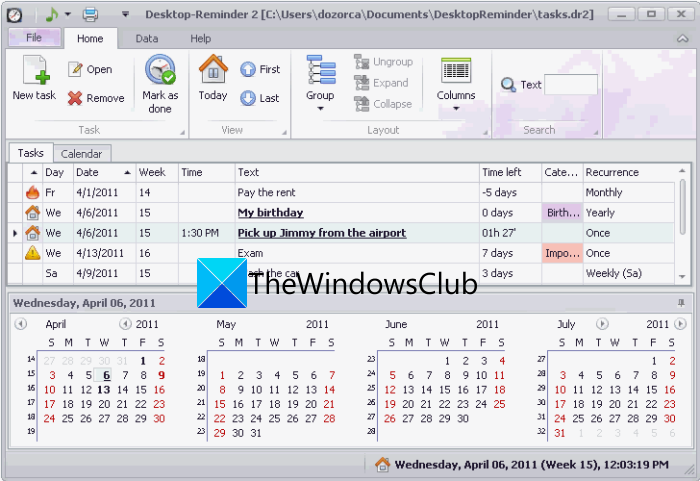
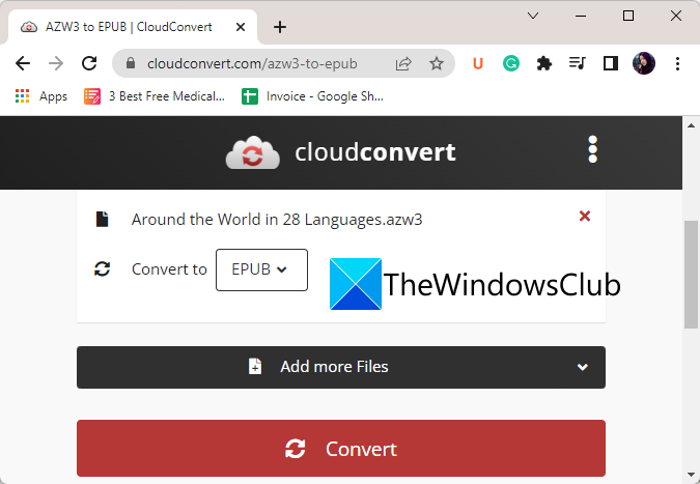
Некоторые сообщения об ошибках, которые вы можете получить в связи с remotemouse.exe файлом
(remotemouse.exe) отсутствует или не обнаружен.

Описание файла: remotemouse.exe Файл remotemouse.exe из RemoteMousenet является частью Remote Mouse. remotemouse.exe, расположенный в C:Program FilesRemote MouseRemoteMouse .exe с размером файла 1196032 байт, версия файла 2.5.0.0, подпись 3fbd423ae785bdbc45cff52be0762f02.
Проверьте процессы, запущенные на вашем ПК, используя базу данных онлайн-безопасности. Можно использовать любой тип сканирования для проверки вашего ПК на вирусы, трояны, шпионские и другие вредоносные программы.
Path: C:Program Files (x86)Remote MouseRemoteMouse.exe
version: 2.7.0.1 // size: 2050048 byte
Antivirus scan result for this process 3747bcbaccd672be5a38e55cb305dc07
Path: C:Program Files (x86)Remote MouseRemoteMouse.exe
version: 2.7.0.0 // size: 2050560 byte
Antivirus scan result for this process 5b19aa7def9d1c50b082709fc2b21b6f
Path: C:Program Files (x86)Remote MouseRemoteMouse.exe
version: 2.7.0.0 // size: 2050048 byte
Antivirus scan result for this process e067ff9e09e75a726b211d9e0555a757
Path: C:Program FilesRemote MouseRemoteMouse.exe
version: 2.5.6.0 // size: 2043904 byte
Antivirus scan result for this process 9efc4f8a36fc68ec8a43314b53f899c0
Path: C:Program FilesRemote MouseRemoteMouse.exe
version: 2.5.7.0 // size: 2047488 byte
Antivirus scan result for this process 45aca7eb26768c9e5c48599f5418dcb6
Path: C:Program Files (x86)Remote MouseRemoteMouse.exe
version: 2.5.6.0 // size: 2043904 byte
Antivirus scan result for this process a57da57268a32f2edcfb78b8e922c207
Path: C:Program FilesRemote MouseRemoteMouse.exe
version: 1.9.3.0 // size: 68096 byte
Antivirus scan result for this process a53b003435f8c5fb51b815a2125faacf
Path: C:Program Files (x86)Remote MouseRemoteMouse.exe
version: 2.5.4.0 // size: 1238528 byte
Antivirus scan result for this process 0346aae0888b0ede2598891400444f40
Path: C:Program Files (x86)Remote MouseRemoteMouse.exe
version: 2.5.4.0 // size: 1200640 byte
Antivirus scan result for this process de47fc66d99162f1f28748f3263c0e8a
Path: c:program files emote mouse emotemouse.exe
version: // size: 872448 byte
Antivirus scan result for this process 6684ed52df10cae98a01d7861bc21871
Path: C:Program FilesRemote MouseRemoteMouse.exe
version: 2.5.0.0 // size: 1195520 byte
Antivirus scan result for this process ff5e26337407dfc9198e1b726298efad
Path: C:Program Files (x86)Remote MouseRemoteMouse.exe
version: 2.5.4.0 // size: 1200640 byte
Antivirus scan result for this process ea41ef33f8726e6b3e5f9014864a5c12
Path: c:program files (x86) emote mouse emotemouse.exe
version: // size: 872448 byte
Antivirus scan result for this process 3b8c7be8d792d62dd6029594d5e561d3
Path: C:Program FilesRemote MouseRemoteMouse.exe
version: 2.0.2.0 // size: 1150464 byte
Antivirus scan result for this process 6385dbf04b7e075b0df2e993350a3178
Path: C:Program Files (x86)Remote MouseRemoteMouse.exe
version: 2.5.3.0 // size: 1200640 byte
Antivirus scan result for this process 92a27c53ae801892738464af14aa6550
Беспроводная мышь
По удобству дистанционного управления курсором Windows с обычной беспроводной мышкой не сравнятся ни пульты для ПК, ни аэромыши, ни виртуальные тачпады на смартфонах. Большинство современных мышек могут работать практически на любой поверхности, даже если это постель, диван, наше колено или живот. Более того, сейчас на рынке есть эргономичные беспроводные мышки вертикального типа, возможно, с их использованием дистанционное управление компьютером в определённых условиях типа при лежании на диване или в постели будет более удобным, чем при использовании мышек с обычной формой. Но здесь всё сугубо индивидуально. Стоят вертикальные мышки точно так же, как и обычные. Их стоимость определяет качество продукта и функциональность.
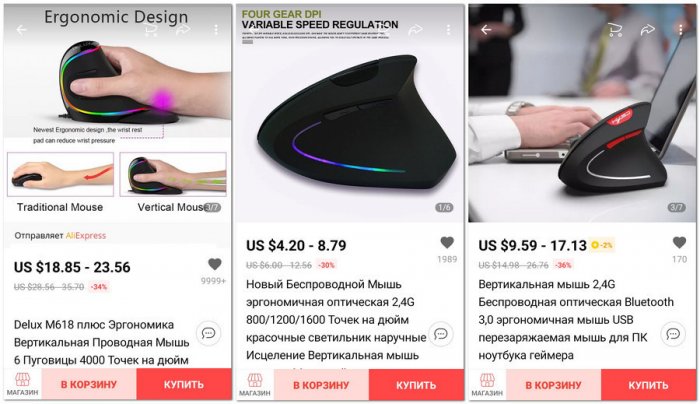
Увеличить функциональность беспроводной мыши можно, если взять геймерскую модель с дополнительными боковыми кнопками – с двумя слева или с четырьмя по обоим бокам. Эти кнопки настраиваются в среде Windows с помощью специальных программ. Например, одна из таких программ – бесплатная X-Mouse Button Control. Она позволяет изменить стандартные действия в среде Windows и в отдельных приложениях для правой, левой кнопки, колеса мыши, а также настроить действия для дополнительных боковых клавиш. Это могут быть такие действия как: увеличение/уменьшение громкости, настройка яркости экрана, увеличение/уменьшение лупы, системный поиск и поиск в Интернете, операции навигации вперёд/назад, медиафункции, запуск представления задач Windows 10, активация переключения окон и пр.
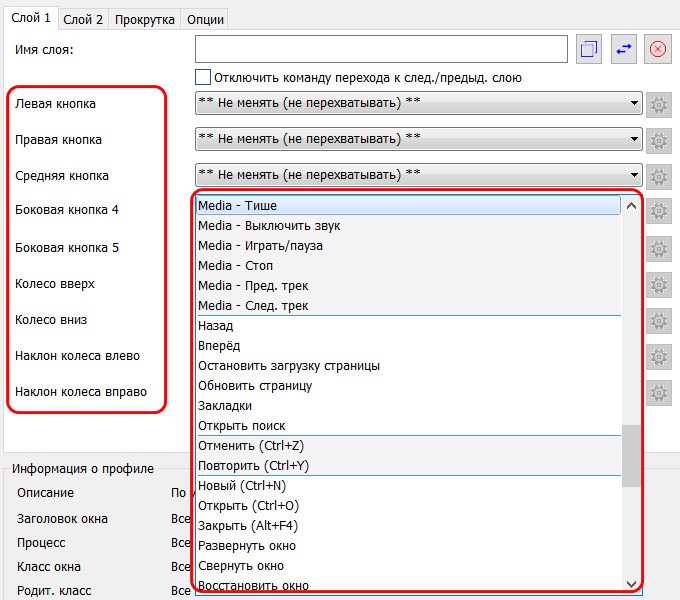
X-Mouse Button Control позволяет создавать несколько слоёв и профилей настроек, благодаря чему можем гибко настроить действия мыши, соответственно, под каждую нужную нам ситуацию и для каждого отдельного приложения Windows.
Выводы
Remote Mouse – неплохая программа, позволяющая управлять клавиатурой и мышью ПК прямо со смартфона. Она проста, а подключение к ПК осуществляется исключительно по Wi-Fi. Из функций упомянем о полноценной клавиатуре, специальных пультах для медиаплеера и браузера.
К сожалению, бесплатная версия приложения не только оснащена рекламой, но и жестко ограничена в функциональном плане. Все бы ничего, ведь доллар-другой заплатить за программу можно. Но не в этом случае: каждая из возможностей в Remote Mouse стоит $2, и при покупке всех функций нам придется выложить аж $10, что достаточно много, как для мобильного приложения, так и данного ПО, в частности.
Подпишитесь на наш канал в Яндекс.Дзен или telegram-канал @overclockers_news — это удобные способы следить за новыми материалами на сайте. С картинками, расширенными описаниями и без рекламы.












